CentOS安装gcc
- 格式:wps
- 大小:11.00 KB
- 文档页数:1
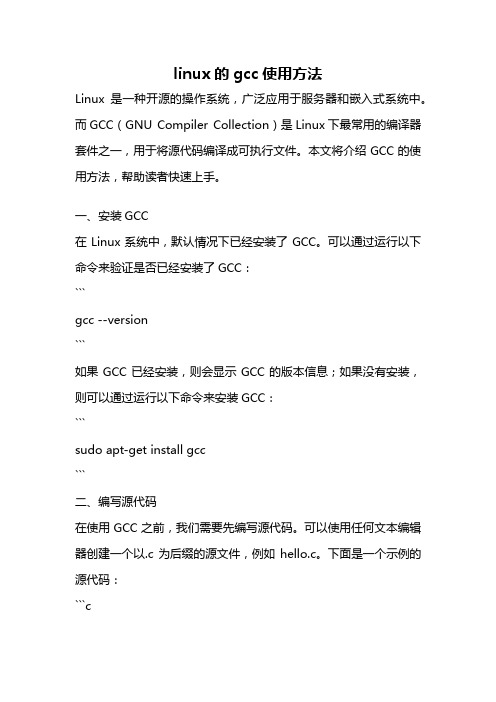
linux的gcc使用方法Linux是一种开源的操作系统,广泛应用于服务器和嵌入式系统中。
而GCC(GNU Compiler Collection)是Linux下最常用的编译器套件之一,用于将源代码编译成可执行文件。
本文将介绍GCC的使用方法,帮助读者快速上手。
一、安装GCC在Linux系统中,默认情况下已经安装了GCC。
可以通过运行以下命令来验证是否已经安装了GCC:```gcc --version```如果GCC已经安装,则会显示GCC的版本信息;如果没有安装,则可以通过运行以下命令来安装GCC:```sudo apt-get install gcc```二、编写源代码在使用GCC之前,我们需要先编写源代码。
可以使用任何文本编辑器创建一个以.c为后缀的源文件,例如hello.c。
下面是一个示例的源代码:```c#include <stdio.h>int main() {printf("Hello, world!\n");return 0;}```三、编译源代码编写完源代码后,我们可以使用GCC来将其编译成可执行文件。
在终端中运行以下命令:```gcc -o hello hello.c```其中,-o参数用于指定编译后生成的可执行文件的名称,hello为示例的可执行文件名,hello.c为源代码文件名。
如果编译成功,GCC将会生成一个名为hello的可执行文件。
四、运行可执行文件在编译成功后,我们可以通过以下命令来运行可执行文件:```./hello```如果一切顺利,终端将会输出"Hello, world!"的字符串。
五、GCC的其他常用选项除了上述基本的使用方法外,GCC还提供了许多其他的选项,用于控制编译过程的行为。
以下是一些常用的选项:- -Wall:开启所有警告信息的显示。
- -g:生成供调试器使用的调试信息。
- -O2:进行优化处理,提高程序执行效率。

centos6编译及安装ZLMediaKit解析centos6安装ZLMediaKitZLMediaKit的作者是使⽤Ubuntu 16开发的,但是如果要跑到测试甚⾄于⽣产上必须要部署到centos上,笔者主要是使⽤centos6 (centos7除了下⾯rpm包外,编译组件操作⼀致),因为有需求就装完给⼤家分享⼀下。
1.安装基础编译环境1.1 gcc-5.4的安装注意:centos6默认gcc的版本是gcc-4.4,此时需要升级到gcc-5.4,⽹络上说的升级到gcc-4.7以上以⽀持c11是错误的,实测gcc-4.8⽆法成功cmake出相关基础配置框架wget /gnu/gcc/gcc-5.4.0/gcc-5.4.0.tar.gztar -zxvf gcc-5.4.0.tar.gzcd gcc-5.4.0./contrib/download_prerequisitescd ..mkdir gcc-build-5.4.0cd gcc-build-5.4.0../gcc-5.4.0/configure --enable-checking=release --enable-languages=c,c++ --disable-multilibmake && make install(我的虚拟机是双核处理器2.5G内存,需要1个⼩时,早知多配置⼏个核⼼。
等死了)gcc -v 此时系统gcc会⾃动变成gcc-5.4版本1.2 cmake-3.10安装暂时没有测试cmake3其他版本是否能安装,⽬前使⽤的3.10与作者版本⼀致tar -zxvf cmake-3.10.0-rc4.tar.gzcd cmake-3.10.0./bootstrapgmake && gmake installyum remove cmakeln -s /usr/local/bin/cmake /usr/bin/cmakeln -s /usr/local/bin/cpack /usr/bin/cpackln -s /usr/local/bin/ctest /usr/bin/ctest#或者是写环境变量export PATH=$PATH:/usr/local/bin#配置进/etc/profile之后source也可以验证:# cmake --versioncmake version 3.10.0-rc42.编译ZLMediaKit2.1下载代码git clone --depth=1 https:///xiongziliang/ZLMediaKit.gitcd ZLMediaKitgit submodule initgit submodule update2.2 安装依赖性yum install mysql-devel.x86_64 openssl-devel ffmpeg ffmpeg-devel另外三个rpm包也需要安装,链接如下:libx264-devel(https:///download/libx264)wget /el6/release/x86_64/libx264-devel-0.130-0.20130531.1.el6.x86_64.rpmlibfaac-devel (https:///download/libfaac)wget /pub/distributions/ALTLinux/Sisyphus/x86_64/RPMS.classic//libfaac-devel-1.28-alt2.x86_64.rpmlibmp4v2-dev(https:///download/libmp4v2)wget https:///pub/epel/6/x86_64/Packages/l/libmp4v2-1.5.0.1-10.el6.x86_64.rpm2.3 编译# mkdir linux_build# ln -s linux_build/ build# cd build# cmake ..-- The C compiler identification is GNU 5.4.0...-- Configuring done-- Generating done-- Build files have been written to: /usr/local/src/install_pack/ZLMediaKit/build# make编译好可执⾏的⽂件在ZLMediaKit/git/ZLMediaKit/build/bin下⾯3.运⾏编译好的ZLMediaKitcd ZLMediaKit/git/ZLMediaKit/build./bin/MediaServer# netstat -antlp | grep ./MediaServertcp 0 0 0.0.0.0:555 0.0.0.0:* LISTEN 26771/./MediaServertcp 0 0 0.0.0.0:1936 0.0.0.0:* LISTEN 26771/./MediaServertcp 0 0 0.0.0.0:80 0.0.0.0:* LISTEN 26771/./MediaServertcp 0 0 0.0.0.0:443 0.0.0.0:* LISTEN 26771/./MediaServertcp 0 0 0.0.0.0:322 0.0.0.0:* LISTEN 26771/./MediaServertcp 0 0 0.0.0.0:9000 0.0.0.0:* LISTEN 26771/./MediaServer如果要修改端⼝,在编译前,找到ZLMediaKit/git/ZLMediaKit/server/main.cpp在namespace mediakit {下⾯进⾏对各服务器端⼝号的修改总结以上所述是⼩编给⼤家介绍的centos6编译及安装ZLMediaKit解析,希望对⼤家有所帮助,如果⼤家有任何疑问请给我留⾔,⼩编会及时回复⼤家的。

Linux系统安装和配置攻略V1.2更新明晰:V1.1:增加了常用命令:tomcat、防火墙、apache的停启用命令。
更新了mysql集群config.ini 的内容。
V1.2:增加了防暴力破解防火墙fail2ban的安装和配置方法。
一、安装环境1.操作系统:CentOS6.4_X642.Web服务:Apache2(系统自带)3.Java环境:JDK-7u254.Jsp容器:Tomcat7绿色版5.数据库:postgresql9.2&&mysql-custer-7.3.16.其他软件:pgadmin3(大象数据库客户端)、vnc(linux下远程桌面)二、开始安装1.CentOS将光盘放入光驱并以光驱引导出来界面安装。
1)检查光盘介质如图1所示,此步选择skip跳过不然检查需要很长时间。
(图1、检查光盘介质)2)选择语言如图2所示,此步选择中文(简体)即可,网上安装攻略说要选English不然会乱码,经我安装多次未发现此问题。
(图2,选择语言)3)之后一路默认,到如图3所示部分,输入本机名称(图3,输入本机名称)4)如图4所示,输入最高权限root的密码。
如果为公网服务器密码最好要包含英文字母数字及标点的组合(图4,输入root密码)5)如图5所示,选择安装硬盘,服务器的话选择第一个全部硬盘并让其自动分根目录即可,之后会询问是否格式化硬盘,当然选择是了。
(图5,系统安装位置)6)如图6所示,选择安装模式,上面随便选,但是下面2那个框必须钩上以选择安装内容(血的教训:一台服务器安装时没选这个,结果进不去可视化界面只有命令行格式,又重装了一遍。
)(图6,选择安装模式)7)如图7所示,选择详细的安装包,其他无所谓后面可以用云安装从网络上自动下载安装主要是桌面选项里面的全要选上。
(图7,选择详细安装包)8)如图8所示自动开始安装所选的包(图8,开始安装)9)如图9所示安装成功,并要求重启电脑(图9,安装成功)10)重启后要设置一些什么一路默认,中间有个增加用户的功能不需要增加用户跳过即可,最后有个启动防系统崩溃的服务,要等很久。
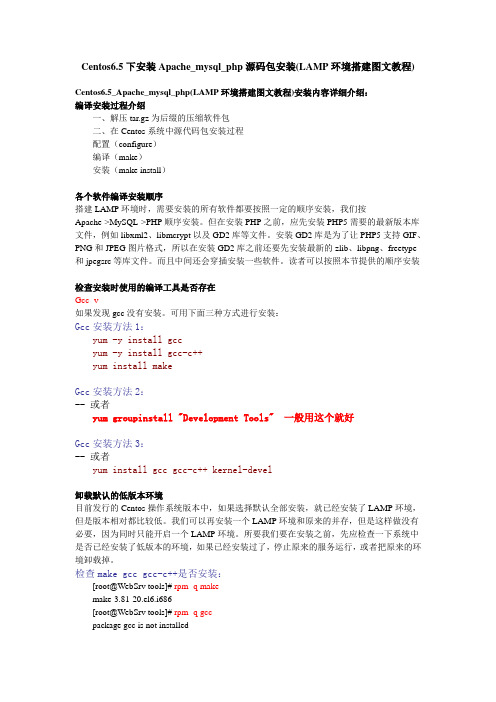
Centos6.5下安装Apache_mysql_php源码包安装(LAMP环境搭建图文教程)Centos6.5_Apache_mysql_php(LAMP环境搭建图文教程)安装内容详细介绍:编译安装过程介绍一、解压tar.gz为后缀的压缩软件包二、在Centos系统中源代码包安装过程配置(configure)编译(make)安装(make install)各个软件编译安装顺序搭建LAMP环境时,需要安装的所有软件都要按照一定的顺序安装,我们按Apache->MySQL->PHP顺序安装。
但在安装PHP之前,应先安装PHP5需要的最新版本库文件,例如libxml2、libmcrypt以及GD2库等文件。
安装GD2库是为了让PHP5支持GIF、PNG和JPEG图片格式,所以在安装GD2库之前还要先安装最新的zlib、libpng、freetype 和jpegsrc等库文件。
而且中间还会穿插安装一些软件。
读者可以按照本节提供的顺序安装检查安装时使用的编译工具是否存在Gcc -v如果发现gcc没有安装。
可用下面三种方式进行安装:Gcc安装方法1:yum -y install gccyum -y install gcc-c++yum install makeGcc安装方法2:-- 或者yum groupinstall "Development Tools" 一般用这个就好Gcc安装方法3:-- 或者yum install gcc gcc-c++ kernel-devel卸载默认的低版本环境目前发行的Centos操作系统版本中,如果选择默认全部安装,就已经安装了LAMP环境,但是版本相对都比较低。
我们可以再安装一个LAMP环境和原来的并存,但是这样做没有必要,因为同时只能开启一个LAMP环境。
所要我们要在安装之前,先应检查一下系统中是否已经安装了低版本的环境,如果已经安装过了,停止原来的服务运行,或者把原来的环境卸载掉。

CentOS7编译和安装GCC7.5CentOS7编译和安装GCC7.5⼀、环境介绍:CentOS7虚拟机连上了互联⽹(为什么要强调这点呢,因为CentOS7每次进⼊系统,都需要⼿动点击右上⾓的Connect,才能连上互联⽹。
在⾮联⽹情况下,会出现各种问题,影响我们的判断和安装)⼆、为什么是GCC7.5CentOS7 ⾃带的 gcc/g++ 版本是 4.8,如果没有安装,可以通过 yum 命令安装。
由于 gcc/g++ 4.8 完全⽀持 C++ 11,⽀持部分 C++ 14,不⽀持 C++ 17,⽽完全⽀持 C++ 17 的是 g++ 7 及以上版本:个⼈不太建议安装GCC8.X,太新的编译器,所需要的依赖包、各种环境都需要最新版本,安装过程中会出现很多问题。
⽽且还不⼀定那么稳定。
本着够⽤就好的原则,GCC7.5完全⽀持C++17,是最理想的选择。
若⼲参考链接:三、安装步骤3.1更新系统以及安装若⼲相关的包(包括gcc gcc-c++)在root权限下⾯进⾏这些操作sudo yum -y updatesudo yum -y install bzip2wget gcc gcc-c++ gmp-devel mpfr-devel libmpc-devel makesudo yum -y install zlibsudo yum -y install zlib-devel3.2下载GCC7.5的⼯程⽂件(下⾯的步骤,建议在⾮root权限下操作)wget https:///gnu/gcc/gcc-7.5.0/gcc-7.5.0.tar.gztar -zxvf gcc-7.5.0.tar.gzcd gcc-7.5.03.3安装若⼲gcc的依赖包./contrib/download_prerequisitesmkdir gcc-build-7.5cd gcc-build-7.53.4⽣成Makefile⽂件(下⾯这个是⼀⾏,请直接复制粘贴)../configure --enable-bootstrap --enable-shared --enable-threads=posix --enable-checking=release --with-system-zlib --enable-__cxa_atexit --disable-libunwind-exceptions --enable-gnu-unique-object --enable-linker-build-id --with-linker-hash-style=gnu3.5编译(这个编译⽐较耗时)make -j43.6安装(需要root权限)make install3.7查看gcc版本gcc -v3.8动态库 libstdc++.so.6 的更新(在root权限下进⾏下⾯的操作)检查动态库:strings /usr/lib64/libstdc++.so.6 | grep GLIBC从输出可以看出,gcc的动态库还是旧版本的。

centos7下gcc离线安装1、在centos安装镜像⽂件ios中的Packages⽂件夹中需找安装⽂件:把需要的⽂件直接复制出来就⾏。
这⾥提醒的⼀点是,如果⽤命令⾏进⼊该⽂件夹,因为⽂件路径带空格,所以需要加上双引号:[root@cm1 ~]# cd /run/media/root/CentOS 7 x86_64/Packagesbash: cd: /run/media/root/CentOS: 没有那个⽂件或⽬录[root@cm1 ~]# cd /run/media/root/"CentOS 7 x86_64"/Package进⼊Packages⽂件夹之后,把如下gcc、gcc c++ 以及他们的依赖包复制出来:按照依赖关系,依次安装即可:[root@cm1 gcc]# lscpp-4.8.5-28.el7.x86_64.rpm glibc-headers-2.17-222.el7.x86_64.rpmgcc-4.8.5-28.el7.x86_64.rpm kernel-headers-3.10.0-862.el7.x86_64.rpmglibc-devel-2.17-222.el7.x86_64.rpm libgomp-4.8.5-28.el7.x86_64.rpm[root@cm1 gcc]# rpm -ivh cpp-4.8.5-28.el7.x86_64.rpm警告:cpp-4.8.5-28.el7.x86_64.rpm: 头V3 RSA/SHA256 Signature, 密钥 ID f4a80eb5: NOKEY准备中... ################################# [100%]软件包 cpp-4.8.5-28.el7.x86_64 已经安装[root@cm1 gcc]# rpm -ivh kernel-headers-3.10.0-862.el7.x86_64.rpm警告:kernel-headers-3.10.0-862.el7.x86_64.rpm: 头V3 RSA/SHA256 Signature, 密钥 ID f4a80eb5: NOKEY准备中... ################################# [100%]正在升级/安装...1:kernel-headers-3.10.0-862.el7 ################################# [100%][root@cm1 gcc]# rpm -ivh glibc-headers-2.17-222.el7.x86_64.rpm警告:glibc-headers-2.17-222.el7.x86_64.rpm: 头V3 RSA/SHA256 Signature, 密钥 ID f4a80eb5: NOKEY准备中... ################################# [100%]正在升级/安装...1:glibc-headers-2.17-222.el7 ################################# [100%][root@cm1 gcc]# rpm -ivh glibc-devel-2.17-222.el7.x86_64.rpm警告:glibc-devel-2.17-222.el7.x86_64.rpm: 头V3 RSA/SHA256 Signature, 密钥 ID f4a80eb5: NOKEY准备中... ################################# [100%]正在升级/安装...1:glibc-devel-2.17-222.el7 ################################# [100%][root@cm1 gcc]# rpm -ivh libgomp-4.8.5-28.el7.x86_64.rpm警告:libgomp-4.8.5-28.el7.x86_64.rpm: 头V3 RSA/SHA256 Signature, 密钥 ID f4a80eb5: NOKEY准备中... ################################# [100%]软件包 libgomp-4.8.5-28.el7.x86_64 已经安装[root@cm1 gcc]# rpm -ivh gcc-4.8.5-28.el7.x86_64.rpm警告:gcc-4.8.5-28.el7.x86_64.rpm: 头V3 RSA/SHA256 Signature, 密钥 ID f4a80eb5: NOKEY准备中... ################################# [100%][root@cm1 ~]# cd gcc[root@cm1 gcc]# rpm -ivh gcc-c++-4.8.5-28.el7.x86_64.rpm警告:gcc-c++-4.8.5-28.el7.x86_64.rpm: 头V3 RSA/SHA256 Signature, 密钥 ID f4a80eb5: NOKEY错误:依赖检测失败:libstdc++-devel = 4.8.5-28.el7 被 gcc-c++-4.8.5-28.el7.x86_64 需要[root@cm1 gcc]# rpm -ivh libstdc++-devel-4.8.5-28.el7.x86_64.rpm警告:libstdc++-devel-4.8.5-28.el7.x86_64.rpm: 头V3 RSA/SHA256 Signature, 密钥 ID f4a80eb5: NOKEY准备中... ################################# [100%]正在升级/安装...1:libstdc++-devel-4.8.5-28.el7 ################################# [100%][root@cm1 gcc]# rpm -ivh gcc-c++-4.8.5-28.el7.x86_64.rpm警告:gcc-c++-4.8.5-28.el7.x86_64.rpm: 头V3 RSA/SHA256 Signature, 密钥 ID f4a80eb5: NOKEY准备中... ################################# [100%]正在升级/安装...1:gcc-c++-4.8.5-28.el7 ################################# [100%][root@cm1 gcc]#正在升级/安装...1:gcc-4.8.5-28.el7 ################################# [100%][root@cm1 gcc]#make过程报错:xml/apr_xml.c:35:19: 致命错误:expat.h:没有那个⽂件或⽬录:安装expat-devel/usr/local/openssl/include/openssl/rsa.h:62:26: 致命错误:openssl/asn1.h:没有那个⽂件或⽬录:安装openssl-devel 安装⽂件都可以⽤ios那个Packages⽬录中找。

详解Linux安装GCC方法下载:/gnu/gcc/gcc-4.5.1/gcc-4.5.1.tar.bz2浏览:/gnu/gcc/gcc-4.5.1/查看Changes:/gcc-4.5/changes.htm现在很多程序员都应用GCC,怎样才能更好的应用GCC。
目前,GCC可以用来编译C/C++、FORTRAN、JAVA、OBJC、ADA等语言的程序,可根据需要选择安装支持的语言。
本文以在Redhat Linux安装GCC4.1.2为例(因在项目开发过程中要求使用,没有用最新的GCC 版本),介绍Linux安装GCC过程。
安装之前,系统中必须要有cc或者gcc等编译器,并且是可用的,或者用环境变量CC指定系统上的编译器。
如果系统上没有编译器,不能安装源代码形式的GCC 4.1.2。
如果是这种情况,可以在网上找一个与你系统相适应的如RPM等二进制形式的GCC软件包来安装使用。
本文介绍的是以源代码形式提供的GCC软件包的安装过程,软件包本身和其安装过程同样适用于其它Linux和Unix系统。
系统上原来的GCC编译器可能是把gcc等命令文件、库文件、头文件等分别存放到系统中的不同目录下的。
与此不同,现在GCC建议我们将一个版本的GCC安装在一个单独的目录下。
这样做的好处是将来不需要它的时候可以方便地删除整个目录即可(因为GCC没有uninstall功能);缺点是在安装完成后要做一些设置工作才能使编译器工作正常。
在本文中采用这个方案安装GCC 4.1.2,并且在安装完成后,仍然能够使用原来低版本的GCC编译器,即一个系统上可以同时存在并使用多个版本的GCC编译器。
按照本文提供的步骤和设置选项,即使以前没有安装过GCC,也可以在系统上安装上一个可工作的新版本的GCC编译器。
1 下载在GCC网站上()或者通过网上搜索可以查找到下载资源。
目前GCC的最新版本为4.2.1。
可供下载的文件一般有两种形式:gcc-4.1.2.tar.gz和gcc-4.1.2.tar.bz2,只是压缩格式不一样,内容完全一致,下载其中一种即可。

CentOS 6.4 安装sipp1.安装GCC:yum -y install gcc-c++2.安装flex:yum -y install flex没有flex,直接安装libpcap会提示"Your operating system's lex is insufficient to compile libpcap"错误;3.安装bisonyum -y install bison前面安装的是flex,就需要搭配bison,如不会提示"don't have both flex and bison;reverting to lex/yacc"错误;4.安装libpcap下载地址:/下载版本:libpcap-1.2.1.tar.gz命令如下:./configuremakemake install5.简单的例子测试一下libpcap://device.c#include <stdio.h>#include <pcap.h>int main(intargc,char *argv[]){char *dev, errbuf[PCAP_ERRBUF_SIZE];dev=pcap_lookupdev(errbuf);if(dev==NULL){fprintf(stderr,"couldn't find default device: %s\n",errbuf);return(2);}printf("Device: %s\n",dev);return(0);}编译指令:gcc -o device device.c -lpcap备注:编译时要使用libpcap的参数-lpcap,否则会提示“pcap_lookupdev未定义的引用”的错误;运行指令:./device6.安装openssl→错误:openssl/md5.h:没有那个文件或目录Yum install openssl-devel7.安装ncruses→错误:curses.h:没有那个文件或目录Yum install nvruses-devel8.[pcapplay_ossl]错误29.到官网下载sipp/index.html解压#tar –xzvfsipp.svn.tar.gz进入到目录#cdsipp.svn安装:# make pcapplay_ossl测试是否安装好:#./sipp–help出来帮助信息则表示安装OK。

VirtualBox + CentOS + Eucalyptus安装札记一、虚拟机环境下安装CentOS (1)1、设置VB虚拟机网卡类型 (1)2、修改CentOS系统的汉字字体 (1)二、安装Eucalyptus云计算平台 (1)3、先搞清楚什么是云平台的CLC、WC、SC、CC、NC概念 (1)4、安装编译环境 (1)5、配置Xen虚拟机参数, (1)6、关闭系统的防火墙和安全权限检查 (2)7、安装云平台软件Eucalptus和管理工具Euca2ool (2)8、先安装python支持包 (2)9、安装euca2tool工具包 (3)10、安装Eucalyptus主体包 (3)11、前端节点安装 (3)12、后端节点的安装 (3)13、安装完毕 (4)三、启动和配置云环境 (4)一、虚拟机环境下安装CentOS1、设置VB虚拟机网卡类型2、修改CentOS系统的汉字字体二、安装Eucalyptus云计算平台3、先搞清楚什么是云平台的CLC、WC、SC、CC、NC概念4、安装编译环境在保证计算机能上网的前提下,在终端窗口中输入# yum install gcc# yum install ntp# ntpdate //同步前端和后端节点的时钟# yum install -y java-1.6.0-openjdk ant ant-nodeps dhcp bridge-utils httpd 5、配置Xen虚拟机参数,在安装CentOS时候要选装“虚拟化”一项,否则要在“应用程序”那里添加这个软件包。
修改 /etc/xen/xend-config.sxp 文件内容:(xend-http-server yes)(xend-unix-server yes)(xend-unix-path /var/lib/xend/xend-socket)(xend-address localhost)(network-script network-bridge)(vif-script vif-bridge)(dom0-min-mem 196)(dom0-cpus 0)(vncpasswd '')6、关闭系统的防火墙和安全权限检查将有可能影响云平台搭建的外围因数尽可能减少。
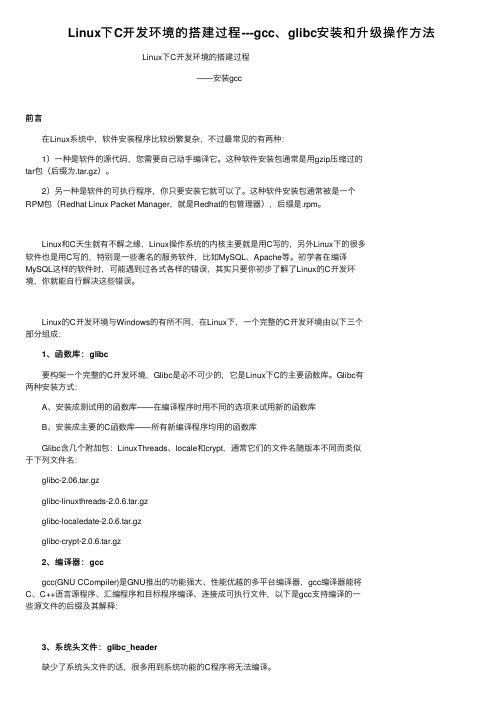
Linux下C开发环境的搭建过程---gcc、glibc安装和升级操作⽅法Linux下C开发环境的搭建过程——安装gcc前⾔在Linux系统中,软件安装程序⽐较纷繁复杂,不过最常见的有两种:1)⼀种是软件的源代码,您需要⾃⼰动⼿编译它。
这种软件安装包通常是⽤gzip压缩过的tar包(后缀为.tar.gz)。
2)另⼀种是软件的可执⾏程序,你只要安装它就可以了。
这种软件安装包通常被是⼀个RPM包(Redhat Linux Packet Manager,就是Redhat的包管理器),后缀是.rpm。
Linux和C天⽣就有不解之缘,Linux操作系统的内核主要就是⽤C写的,另外Linux下的很多软件也是⽤C写的,特别是⼀些著名的服务软件,⽐如MySQL、Apache等。
初学者在编译MySQL这样的软件时,可能遇到过各式各样的错误,其实只要你初步了解了Linux的C开发环境,你就能⾃⾏解决这些错误。
Linux的C开发环境与Windows的有所不同,在Linux下,⼀个完整的C开发环境由以下三个部分组成:1、函数库:glibc要构架⼀个完整的C开发环境,Glibc是必不可少的,它是Linux下C的主要函数库。
Glibc有两种安装⽅式:A、安装成测试⽤的函数库——在编译程序时⽤不同的选项来试⽤新的函数库B、安装成主要的C函数库——所有新编译程序均⽤的函数库Glibc含⼏个附加包:LinuxThreads、locale和crypt,通常它们的⽂件名随版本不同⽽类似于下列⽂件名:glibc-2.06.tar.gzglibc-linuxthreads-2.0.6.tar.gzglibc-localedate-2.0.6.tar.gzglibc-crypt-2.0.6.tar.gz2、编译器:gccgcc(GNU CCompiler)是GNU推出的功能强⼤、性能优越的多平台编译器,gcc编译器能将C、C++语⾔源程序、汇编程序和⽬标程序编译、连接成可执⾏⽂件,以下是gcc⽀持编译的⼀些源⽂件的后缀及其解释:3、系统头⽂件:glibc_header缺少了系统头⽂件的话,很多⽤到系统功能的C程序将⽆法编译。

鲲鹏服务器centos升级gcc+安装qemu解压gcc-5.4.0.tar.gz[root@localhost qemu5.1]# mkdir gcc-5.4[root@localhost qemu5.1]# tar -zxvf gcc-5.4.0.tar.gz -C gcc-5.4下载安装依赖,下载安装gcc需要的三个依赖[root@localhost qemu5.1]# yum -y install bzip2 wget[root@localhost gcc-5.4]# cd gcc-5.4.0/[root@localhost gcc-5.4.0]# lsABOUT-NLS config configure.ac COPYING.RUNTIME include libatomic libffi libitm libsanitizer ltgcc.m4 ltversion.m4 MD5SUMS README boehm-gc config.guess contrib depcomp INSTALL libbacktrace libgcc libjava libssp ltmain.sh MAINTAINERS missing symlink-tree ChangeLog config-ml.in COPYING fixincludes install-sh libcc1 libgfortran libmpx libstdc++-v3 lt~obsolete.m4 maintainer-scripts mkdep ylwrap ChangeLog.jit config.rpath COPYING3 gcc intl libcilkrts libgo libobjc libtool-ldflags lto-plugin Makefile.def mkinstalldirs zlibChangeLog.tree-ssa config.sub COPYING3.LIB gnattools LAST_UPDATED libcpp libgomp liboffloadmic libtool.m4 ltoptions.m4 Makefile.in move-if-change compile configure COPYING.LIB gotools libada libdecnumber libiberty libquadmath libvtv ltsugar.m4 Makefile.tpl NEWS[root@localhost gcc-5.4.0]# ./contrib/download_prerequisites--2020-12-1622:49:00-- ftp:///pub/gcc/infrastructure/mpfr-2.4.2.tar.bz2=> ‘mpfr-2.4.2.tar.bz2’Resolving ()... 8.43.85.97, 2620:52:3:1:0:246e:9693:128cConnecting to ()|8.43.85.97|:21... connected.Logging in as anonymous ... Logged in!==> SYST ... done. ==> PWD ... done.==> TYPE I ... done. ==> CWD (1) /pub/gcc/infrastructure ... done.==> SIZE mpfr-2.4.2.tar.bz2 (1077886)==> PASV ... done. ==> RETR mpfr-2.4.2.tar.bz2 ... done.Length: 1077886 (1.0M) (unauthoritative)下载编译所需的依赖包:这个步骤有两种⽅式完成:a) 如果Linux有⽹络连接,直接这样:cd gcc-4.8.1./contrib/download_prerequisitescd ..b) 如果Linux没有⽹络连接(我主机和虚拟机是Host-only,不能联⽹,所以另外想办法),则⽤Windows上⽹下载这⼏个包:ftp:///gnu/gmp/gmp-4.3.2.tar.bz2有⼈问,⼀定要下载⼏个版本吗?下载最新的版本⾏不⾏?我没试过,也不知道,我是按照gcc-4.8.1/contrib/download_prerequisites脚本⾥⾯的版本下载的。

注:本文参考了网上相关资料,且通过了本人的尝试。
如果你的电脑安装了CentOS后无法用有线上网,那么就请执行这个命令:lspci |grep -i eth我的终端显示的结果为:02:00.0 Ethernet controller: Qualcomm Atheros AR8161 Gigabit Ethernet (rev 08)接着再执行一下命令:ifconfg终端显示的连接中没有eth0或者ethx(x代表1~……)的相关信息,如果你的电脑终端显示的也是上诉类似的情况,那么不用纠结了,这是网卡驱动没装好,好吧,接下来就由我来分享一下我的解决方法吧:注:我电脑的网卡是Atheros AR8161这个,可能你的电脑不是这个,那么就请你去下载与你相关的驱动吧,不过安装方法都大同小异啦!我这里针对的是安装Atheros AR8161。
首先需要准备的:与你电脑相关的网卡驱动1、下载Atheros AR8161驱动,下面是网址/s/1gd3hNvd下载好后,进行解压,解压得到目录:alx-linux-v2.0.0.62、CentOS默认是没有安装gcc的,你可以执行:gcc如果终端显示:bash: gcc: comman not found那么就说明你的电脑还没安装gcc,此时执行下面的命令来安装gcc执行命令:yum install gcc等待gcc安装完成。
3、安装kernel-headers 和kernel-devel:在终端执行如下命令:yum install kernel-headers-$(uname -r) kernel-devel-$( uname -r) -y4、在终端下切换路径到刚才解压的文件下,即将路径切换到文件夹alx-linux-v2.0.0.6里面接着执行命令:cd ./src/接着执行命令:make此时在src文件夹中产生了一个alx.ko文件接着执行命令:mkdir /lib/modules/2.6.32-358.6.2.el6.x86_64/kernel/net/wired不必敲全,用TAB键补全,只要找对自己的内核目录就行,这一步只是创建一个wired目录,因此用TAB键补全,找到自己对应的目录是很重要的。

libheif centos编译libheif是一个用于处理HEIF(High Efficiency Image Format)图像的开源库。
在本文中,我们将逐步介绍在CentOS上编译libhefi的过程。
以下是具体的步骤:步骤1:安装编译所需的依赖项在开始编译之前,我们需要确保系统中安装了以下依赖项:- C编译器(例如:gcc)- CMake(用于构建过程)- Git(用于克隆libheif的代码库)- libde265(用于处理HEVC编码的视频流)您可以使用以下命令安装这些依赖项:sudo yum install gcc cmake git libde265-devel -y步骤2:克隆libheif的代码库在命令行中,输入以下命令以克隆libheif的代码库:git clone步骤3:创建构建目录进入libheif代码库的根目录,并创建一个用于构建的目录。
使用以下命令完成这一步骤:cd libheifmkdir buildcd build步骤4:生成Makefile在构建目录中,运行以下CMake命令以生成Makefile:cmake ..步骤5:编译和安装使用以下命令开始编译libheif:make编译过程可能需要一些时间,具体取决于您的系统性能。
完成编译后,使用以下命令将libheif安装到系统中:sudo make install步骤6:验证安装在完成编译和安装之后,您可以验证libheif是否正确安装。
可以尝试运行以下命令:ldconfig -p grep libheif如果输出中显示了libheif的路径,则说明它已正确安装。
至此,您已经成功地在CentOS上编译和安装了libheif。
总结:本文介绍了在CentOS上编译libheif的详细步骤。
通过按照这些步骤进行操作,您可以成功地获取并构建这个用于处理HEIF图像的开源库。
编译libheif使您能够更方便地处理HEIF图像,并为您的图像处理工具提供更多功能。

centOS下升级python版本,详细步骤1、可利⽤linux⾃带下载⼯具wget下载,如下所⽰:(笔者安装的是最⼩centos系统,所以使⽤编译命令前,必须安装wget服务,读者如果安装的是界⾯centos系统,或者使⽤过编译⼯具则可跳过安装wget,直接进⾏下边的编译步骤)wget2、下载完成后到下载⽬录下,解压tar -xzvf Python-3.3.0.tgz3、进⼊解压缩后的⽂件夹cd Python-3.3.0 4、在编译前先在/usr/local建⼀个⽂件夹python3(作为python的安装路径,以免覆盖⽼的版本)mkdir /usr/local/python3 (此处新建⽂件夹⽤mkdir,如果是新建⽂件则⽤touch)5、开始编译安装(笔者安装的是最⼩centos系统,所以使⽤编译命令前,必须安装编译套件gcc,读者如果安装的是界⾯centos系统,或者使⽤过编译⼯具则可跳过安装gcc,直接进⾏下边的编译步骤)./configure --prefix=/usr/local/python3makemake install6、此时没有覆盖⽼版本,再将原来/usr/bin/python链接改为别的名字(笔者保留了两个版本的,⼀个python,⼀个python3,所以第6步笔者略过,把第7步的链接后名字改为python3,读者可按正常步骤,实现的效果相同)mv /usr/bin/python /usr/bin/python_old27、再建⽴新版本python的链接ln -s /usr/local/python3/bin/python3 /usr/bin/python8、这个时候输⼊python -V10、就会显⽰出python的新版本信息[idolaoxu@localhost home]# python -VPython 3.3.0PS:如果不建⽴新安装路径python3,⽽是直接默认安装,则安装后的新python应该会覆盖linux下⾃带的⽼版本,也有可能不覆盖,具体看安装过程了,这个⼤家可以⾃⼰试验下,当然如果还想保留原来的版本,那么这种⽅法最好不过了。

CentOS搭建socket5代理服务器1.安装socket5依赖包yum -y install gcc automake make pam-devel openldap-devel cyrus-sasl-devel2.下载ss5并安装下载官⽹:/软件包:/project/ss5/ss5/3.8.9-6/ss5-3.8.9-6.tar.gz注意:不要下载最新版ss5-3.8.9-7.tar.gz,这个包安装后布不能启动,报以下错误:[11/Dec/2012:14:44:50 CST] [INFO] SS5 Version 3.8.9 - Release 7 starting[11/Dec/2012:14:44:50 CST] [INFO] Copyright (C) 2002-2011 by Matteo Ricchetti - <matteo.ricchetti@libero.it> [11/Dec/2012:14:44:50 CST] [INFO] Setting dynamic configuration.[11/Dec/2012:14:44:50 CST] [INFO] Cleaning old configuration.[11/Dec/2012:14:44:50 CST] [INFO] Loading and validating new configuration.[11/Dec/2012:14:44:50 CST] [0] [ERRO] S5LoadConfData: (No such file or directory).[11/Dec/2012:14:44:50 CST] [ERRO] Configuration not switched.root@test:~# tar zxvf ss5-3.8.9-6.tar.gzroot@test:~# cd ss5-3.8.9root@test:~# ./configure && make && make installroot@test:~# cd /etc/opt/ss5root@test:/etc/opt/ss5# lsss5.conf ss5.ha ss5.passwdss5.conf配置#auth 0.0.0.0/0 - -去掉注释,改为auth 0.0.0.0/0 - uu:使⽤ss5.passwd帐号密码登录,-:默认任何⼈都可使⽤#permit - 0.0.0.0/0 - 0.0.0.0/0 - - - - -去掉注释:permit - 0.0.0.0/0 - 0.0.0.0/0 - - - - -添加⽤户名密码vim ss5.passwdtest test3. 启动socks服务测试root@test:~# chmod 755 /etc/rc.d/init.d/ss5root@test:~# /etc/init.d/ss5 startProcessing math: 100%。

Linux(CentOS)升级gcc版本本⼈使⽤的是CentOS 6.2 64位系统,由于在安装系统的时候并没有勾选安装gcc编译器,因此需要⾃⾏安装gcc编译器。
系统信息查看命令:cat /etc/redhat-release使⽤yum安装gcc对于配备了yum的Linux发⾏版⽽⾔,安装gcc编译器就变得so easy。
我们只需要分别执⾏如下命令即可:##安装gcc、c++编译器以及内核⽂件yum -y install gcc gcc-c++ kernel-devel⾃⾏安装gcc不过使⽤yum安装的gcc并⾮当前的最新版本,⽬前gcc的最新版本为7.2.0(gcc 4.8开始全⾯⽀持C 11和C++ 11的新特性)。
如果我们想要安装最新版本的gcc,那么就需要⾃⾏安装gcc。
下载gcc安装⽂件在安装gcc当然要先拿到gcc的安装⽂件。
在这⾥我们直接通过官⽅下载gcc-4.8.5.tar.bz2(83 MB)。
当然,你也可以下载gcc-4.8.5.tar.gz(106 MB),不过该压缩⽂件要⼤出不少。
官⽅的下载地址为:ftp:///pub/gcc/releases/gcc-4.8.5/ 直接在浏览器中打开即可。
其他下载地址/gnu/gcc/gcc-4.8.5/,选择对应版本下载即可。
如果⽹络ok,推荐使⽤wget下载:wget ftp:///pub/gcc/releases/gcc-4.8.5/gcc-4.8.5.tar.bz2编译前的准备⼯作想要安装gcc 4.8及以上版本,你需要先安装C标准库和头⽂件,以及旧版本的c++编译器。
如果你的计算机中没有这些,请执⾏以下命令(当然你也可以使⽤apt-get等其它⽅式进⾏安装,如果已经安装则⽆需再次安装):#安装C和C++的静态库yum install -y glibc-static libstdc++-static#安装旧版本的gcc、c++编译器yum install gcc gcc-c++在这⾥,我们将gcc-4.8.5.tar.bz2解压到/usr/local/src⽬录中(当然你也可以指定其他⽬录),完整的tar命令为:#解压gcc安装⽂件tar jxvf gcc-4.8.5.tar.bz2 -C /usr/local/src解压后gcc源程序的根⽬录就是/usr/local/src/gcc-4.8.5。

centos6升级gcc4.9.2⽀持c++11⼀、gcc源码安装步骤1.按⽹上⽅式下载了gmp mpfr mpc库指定版本并安装安装mpfr过程遇到如下问题:error while loading shared libraries: libgmp.so.10表⽰找不到XXX库,通过find找到库所有的⽬录,添加到环境变量LD_LIBRARY_PATH=$LD_LIBRARY_PATH:/usr/local/lib/export LD_LIBRARY_PATH2.下载 gcc-4.9.2 并安装2.1 解压后进⼊解压⽬录,执⾏如下命令⽣成Makefile⽂件./configure --prefix=/usr/gcc-4.9.2 --enable-threads=posix --disable-checking --disable-multilib --enable-languages=c,c++上⾯的--prefix=/usr/gcc-4.9.2 表⽰你要将gcc安装到gcc-4.9.2的⽬录下,其它的选项可以⾃⾏去查阅configure了解2.2 ⽣成Makefile后,执⾏make -j4编译make的过程当中遇到错误。
⽹上找了资料说是内存不⾜free -m,通过增加swap⽂件分区,问题解决(期间还是出现过⼀次错误,和增加swap分区前的错误⼀样,我查看了⼀下内存,发现swap分区还是有很多剩余。
所以不管它,接着make -j4,竟然莫名的好了)。
2.3 make完之后,执⾏make install安装⼆、多个版本编译器之间的切换⽅法安装好之后,我们通过gcc -v查看gcc版本,发现还是4.4.7的版本。
为了执⾏编译命令的时候,系统使⽤4.9.2版本进⾏编译。
需要将系统默认使⽤的gcc,从4.4.7版本切换到4.9.2版本,切换⽅法如下当linux终端在接收到 gcc/g++ 命令时,shell就会到系统默认的/usr/bin⽬录下去找这两个执⾏程序(执⾏shell 命令,实际上是通过shell去调⽤⼀个可执⾏程序的,并且会为每个可执⾏程序产⽣⼀个新进程)。

centos安装与配置openssl安装环境:操作系统:CentOs6.3OpenSSL Version:openssl-1.0.0e.tar.gz⽬前版本最新的SSL地址为/source/openssl-1.0.0e.tar.gz1、将下载的压缩包放在根⽬录,2、在⽂件夹下解压缩,命令:tar -xzf openssl-openssl-1.0.0e.tar.gz,得到openssl-openssl-1.0.0e⽂件夹3、进⼊解压的⽬录:cd openssl-1.0.0e4、设定Openssl 安装,( --prefix )参数为欲安装之⽬录,也就是安装后的档案会出现在该⽬录下:执⾏命令: ./config --prefix=/usr/local/openssl5、执⾏命令./config -t6.执⾏make,编译Openssl这⾥出现的错误make[1]: gcc: Command not found上⽹查才发现我安装的CentOS6.3中没有GCC编译器保证系统⽹络畅通以后,执⾏命令 yum -y install gcc 安装GCC(注意,⼀定要忘了顺畅,不然安装不了)7、安装 Openssl:make install8、执⾏以下命令[root@localhost /]# cd /usr/local[root@localhost local]# ldd /usr/local/openssl/bin/openssl会出现类似如下信息:9、查看路径...]# which openssl查看版本...]# openssl version配置参考这连接/linux/openssl_install.html。
CentOs是linux系统的一种,只要该操作系统安装了gcc软件包,就可以在linux操作系统中进行C语言程序设计。
CentOS安装光盘中带有gcc的安装包。
笔者的操作系统是XP,通过虚拟机安装了CentOS 5.2。
CentOS默认安装之后,是没有安装gcc开发包的,需要手动安装,步骤如下:
1 打开VMWare界面,选择菜单VM--Settings,在对话框中选择CDROM,设置参数为Use ISO image,选择CentOS镜像安装文件;
2 启动虚拟机中的CentOS系统,用root登录,在桌面上用鼠标右键新建一终端窗口;
3 在终端中输入cd /media/CentOS_5.2_Final/CentOS 回车
4 在终端中继续分别输入如下命令
rpm -ivh cpp-4.1.2-42.el5.i386.rpm 回车
rpm -ivh kernel-headers-2.6.18-92.el5.i386.rpm 回车
rpm -ivh glibc-headers-2.5-24.i386.rpm 回车
rpm -ivh glibc-devel-2.5-24.i386.rpm 回车
rpm -ivh libgomp-4.1.2-42.el5.i386.rpm 回车
rpm -ivh gcc-4.1.2-42.el5.i386.rpm 回车
这样gcc就安装好了,可以用如下命令测试一下
gcc - v 测试一下,例如笔者就显示出
“gcc 版本4.1.2 20080704 (Red Hat 4.1.2-46)。